Штатная магнитола Приоры: основные функции, удобство использования
Продолжительное путешествие на авто не обходится без включения музыки, и даже в повседневных поездках прослушивание новостей или популярных треков стало стандартом для многих водителей.
Но только от возможности быстрого переключения и точной настройки системы зависит удобство ее использования. Например, в люксовой Ладе Приора штатная магнитола имеет множество полезных и практичных функций.
Аудио система позволяет наслаждаться любимой музыкой и даже подключать к ней телефон для приема звонков.
Стилистическое оформление и особенности использования магнитолы в Приоре
Внешний вид установки современный и стильный. Присутствуют в оформлении черный цвет, а в качестве дополнения имеются белые обрамления.
Такая стилистика позволяет магнитоле идеально сочетаться и с передней панелью, и с другими регуляторами: подогрева, вентилирования. Изготовлена передняя панель установки из прочного и надежного пластика, имеет аккуратное обрамление, позволяющее без труда установить ее в автомобиле.
Регулировка настроек производится легко и не требует особых усилий: ко всем кнопкам и энкодеру можно с легкостью добраться с водительского места. Расположение переключателей симметричное, поэтому управлять настройками может и пассажир переднего сидения.
Привлекательным качеством, которым обладает штатная магнитола Приора, является оптимальный размер и выделение кнопок. Они невысоко выступают над накладкой, тем самым при смене настроек водитель случайно не заденет расположенные рядом переключатели.
Основные функции магнитолы в Приоре
Нахождение подходящей радиостанции производится в ручном режиме или в автоматическом. Поиск осуществляется по волновым диапазонам FM и УКВ. Понравившуюся станцию можно запомнить и переходить к ней нажатием кнопок 2-6. Данные по настройкам отображаются на небольшом экране, подсветка которого выполнена в тон освещения основных приборов и датчиков передней панели.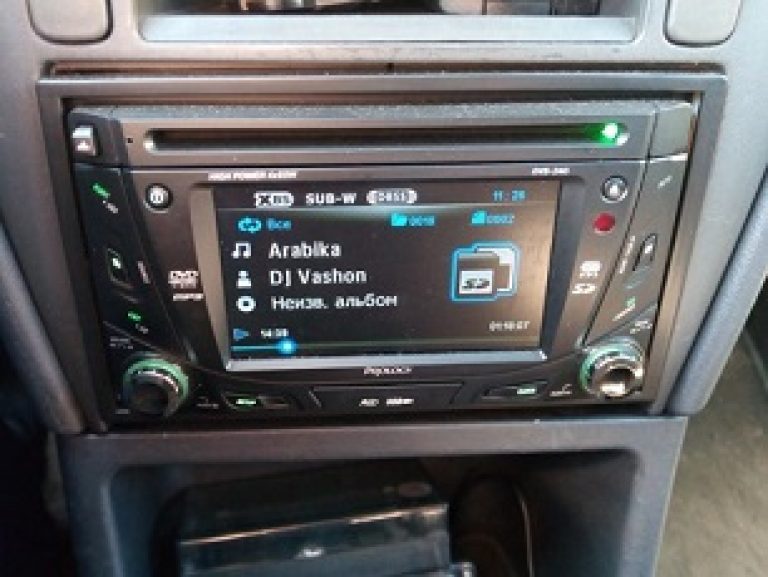
Привлекает магнитола Приора штатная возможностью простой настройки эквалайзера. Для этого необходимо нажать кнопку EQ и приступить к выбору подходящего типа звучания. Возможно подключение дисков с MP3 аудиофайлами. Поэтому водитель и пассажиры авто могут прослушивать не только популярные станции, но и включать собственные сборники интересных треков.
Функциональные возможности отдельных кнопок отличаются при проигрывании музыки с радиостанции, и с носителя. Например, с помощью кнопок 2-6 можно не только выбрать сохраненную в памяти станцию, но и произвести переключение к следующей папке на носителе, выбрать проигрывание треков по кругу или же переключение на проигрывание в смешанном порядке.
Все данные по режиму работы, название файла и прочие данные будут отображаться на небольшом экране магнитолы. Это позволяет выбирать оптимальные настройки работы системы.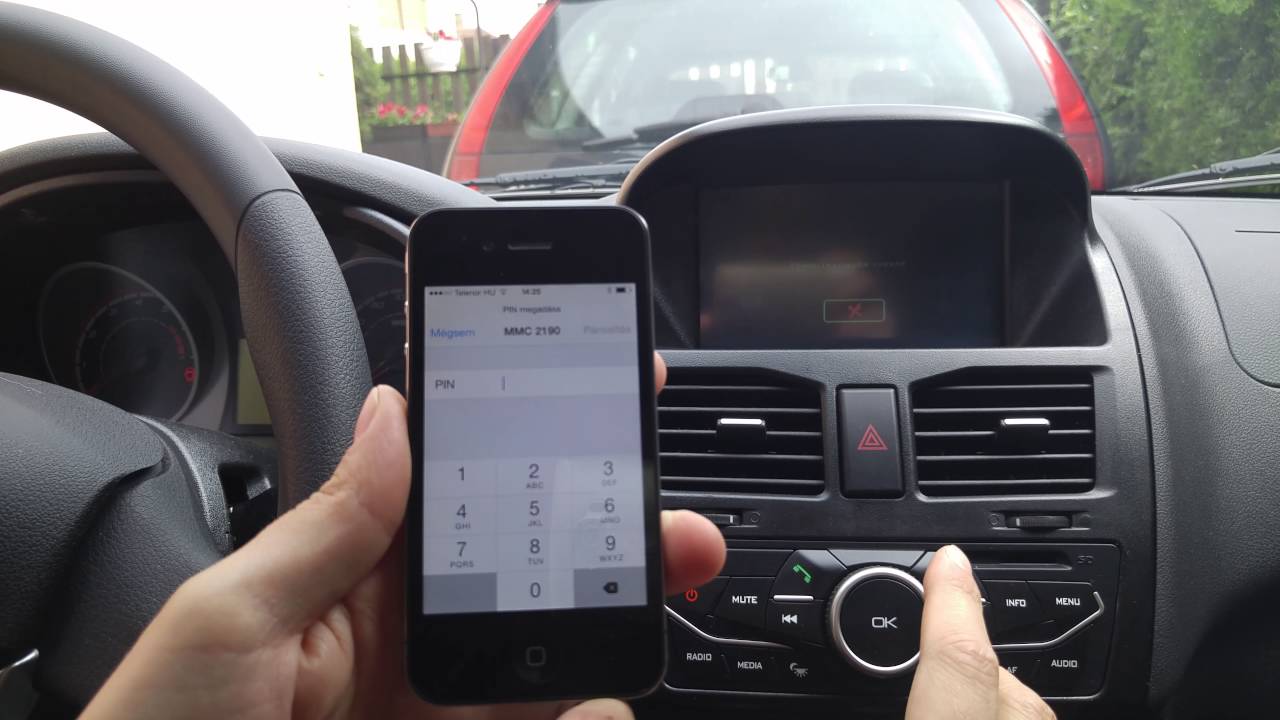
Оснащается магнитола штатная Приора не только CD-приводом, но и USB выходом. Такая особенность позволяет использовать ее для проигрывания треков и с обычных флешек, и с портативных устройств.
Уникальностью аудиосистемы отечественного авто является возможность подключения и мобильных телефонов, и переносных винчестеров. Внешний жесткий носитель, с объемом не более 120 Гб, будет без труда считываться штатной аудиосистемой.
Как можно настроить магнитолу на прием звонков с телефона?
Особенной функцией установки является возможность сообщения магнитолы с телефоном. Такая функция доступна за счет имеющейся системы Bluetooth. Произвести подключение мобильного к системе не составляет труда. Занимает работа примерно 10 минут, а выполняется она по следующей схеме:
1. На мобильном устройстве активируется Bluetooth.
2. На панели магнитолы нажимается кнопка с телефонной трубкой (левая или правая).
3. После вывода на экран магнитолы названия устройства, необходимо провести подключение, нажав на самом мобильном кнопку подтверждения и введя код «0000».
4. Смена пин-кода осуществляется нажатием кнопки Scan на магнитоле, введением новой комбинации и подтверждением с помощью кнопки 8.
5. Для осуществления звонка на цифровой клавиатуре вводится имя абонента, выбирается его номер и нажимается левая кнопка со значком телефона.
6. Завершает разговор правая кнопка с изображением телефонной трубки.
Для получения звонка при активированном Bluetooth водителю необходимо нажать на панели магнитолы кнопку с поднятой телефонной трубкой. Подсоединение может занять около 5 с, но проблем с последующей связью не будет.
В усовершенствованной Ладе Приора магнитола штатная передает звук с телефона на стандартные колонки. Громкая связь позволяет водителю минимально отвлекаться от процесса вождения, не нарушать закон, разговаривая в пути по мобильному, и в тоже время удобно отвечать на важные звонки. Такая система привлекательна и присутствует в большинстве современных иномарок.
Качественное оснащение модели позволяет получить максимум комфорта при покупке отечественного авто. Но устанавливается штатная магнитола Приора 2 только на модификацию «Люкс».
Но устанавливается штатная магнитола Приора 2 только на модификацию «Люкс».
В остальных комплектациях доработку владельцу придется провести самостоятельно. А вместо штатной аудиосистемы при желании можно установить более дорогое, но и более функциональное устройство.
Подключение телефона по Bluetooth к мультимедийной системе
Как известно, российские инженеры установили в новую «Калину» современную мультимедийную систему с сенсорным монитором. Стоит отметить, что помимо функций показа видео и воспроизведения музыки, она позволяет подключить сотовый телефон автомобилиста посредством беспроводной технологии Bluetooth. И так, какие действия нужно совершить, чтобы подключить телефон к Bluetooth на новой «Калине 2».
1) Вначале следует в мобильном телефоне в настройках Bluetooth установить галочку над опцией «Видимость для всех». После этого включить беспроводную технологию. Как только соединение будет активировано, можно переходить к следующим действиям.
После этого включить беспроводную технологию. Как только соединение будет активировано, можно переходить к следующим действиям.
2) Теперь переходим к системе транспортного средства. После того как из главного меню перешли в «Телефон», следует активировать режим функционирования с телефоном. Для этого заходим в иконку «Настройки», которая имеет вид шестеренки и находится в правом нижнем углу. Если все действия выполнены правильно, то на дисплее появится следующая надпись: «Работа с телефоном по Bluetooth».
3) После появления надписи нужно найти устройства, для этого выбираем соответствующую опцию. Система начнет искать устройства, которые доступны в определенном радиусе. После обнаружения системой мобильного телефона пользователя, следует нажать по его названию, и соединение будет начато. Система запросит пароль, по умолчанию это «0000». Если связь с устройством будет потеряна, можно будет выбрать опцию «Автоматическое соединение». В таком случае система мультимедиа будет восстанавливать связь в автоматическом режиме.
Следует заметить, что первое соединение с телефоном может занять много времени, поскольку будет идти передача контактов. Если с соединением возникнут проблемы, можно будет перезагрузить систему. Для этого нужно выключить ее, через пару минут повторно включить и проверить настройки беспроводного подключения в телефоне.
Последней опцией в меню «Настройки» является возможность брать трубку при звонке в автоматическом режиме. Эта кнопка называется «Автоответ».
Как включить блютуз на магнитоле мистери
Включение блютуз на магнитолеПодключение и сопряжение
Подключить телефон с операционной системой Андроид к автомобильной аудиосистеме можно в несколько шагов:
- Привести магнитолу в ждущий режим.
- Включить Bluetooth в настройках или другим способом, описанным в руководстве по эксплуатации (например, в магнитолах Мистери требуется снять лицевую панель и удерживать в течение 4 секунд кнопку «Pair»).

- Произвести сопряжение телефона с устройством. Для этого необходимо включить Bluetooth на телефоне и найти блютуз аудиосистемы, после чего ввести PIN-код на двух устройствах (стандартный пин в большинстве устройств – 0000).
- Оборудование подключено и готово к эксплуатации.
Внимание: на некоторых магнитолах поиск новых устройств возможен не только телефоном, но и магнитолой (например, Пионер).
Функционал блютуз подключения включает в себя систему «handsfree», возможность просмотра изображений и прослушивание музыки с телефона.
Система «handsfree»Как найти функцию включения блютуз и правильно синхронизировать устройства?
Включение
Для включения Bluetooth можно воспользоваться советами из инструкции по эксплуатации устройства или самостоятельно найти опцию в магнитоле.
Для популярных марок автомагнитол (JVC, Пионер, Сони, штатные магнитолы Форда и Приоры) нужно сделать следующее:
- Чтобы включить блютуз на магнитоле JVC, требуется зайти в настройки, найти раздел Bluetooth и перевести устройство в рабочее положение, после чего можно проводить сопряжение.
 Помимо включения, в этом разделе можно провести настройку режима «свободных рук», микрофона и выбрать подключаемое устройство, если сопряжение уже проводилось.
Помимо включения, в этом разделе можно провести настройку режима «свободных рук», микрофона и выбрать подключаемое устройство, если сопряжение уже проводилось.
- Включить блютуз на магнитоле Пионер можно, зайдя в исходные настройки и, используя MULTI-CONTROL выбрать BT-AUDIO. После, можно осуществить поиск телефона с магнитолы или найти устройство с телефона для дальнейших действий.
- Чтобы включить блютуз на магнитоле Сони требуется зайти в настройки и выбрать нужный раздел, после чего можно проводить сопряжение. Дальнейшая связь между устройствами будет осуществляться автоматически.
- Чтобы включить блютуз на магнитоле Форд 6000CD достаточно зайти в меню настроек и включить Bluetooth в соответствующем подразделе. В Форд Фокус 2 с магнитолой Форд 6000CD после захода в меню требуется 1 раз нажать на правую стрелку, а затем 6 раз нажать «выбор». После этого должен будет появиться индикатор о включении или отключении блютуз.
- Включить Bluetooth на Приоре можно путём нахождения в меню соответствующего раздела.
 После синхронизации функционал будет доступен в полном объёме – звонки с использованием колонок автомобиля (handsfree) и проигрывание аудио композиций.
После синхронизации функционал будет доступен в полном объёме – звонки с использованием колонок автомобиля (handsfree) и проигрывание аудио композиций.
Внимание: на некоторых аудиосистемах есть функция Bluetooth, но для её использования требуется докупать специальный адаптер, и полный функционал будет доступен только после установки и настройки дополнительного оборудования!
Bluetooth адаптер
Синхронизация
Процесс синхронизации с новым устройством почти на всех магнитолах является одинаковым, и чтобы его совершить, требуется выполнить несколько действий:
- Необходимо включить блютуз на всех устройствах.
- Провести поиск и найти нужное оборудование.
- Ввести код для сопряжения на обоих устройствах (по умолчанию — 0000).
- Если всё сделано правильно – оборудование готово к эксплуатации.
После сопряжения PIN-код можно изменять (до 16 цифр). Для ввода цифр на аудиосистеме используется MULTI-CONTROL – путём вращения подбирается требуемая комбинация цифр (на примере Пионер).
Bluetooth адаптер
Предназначен только для магнитол, в которых есть функция Bluetooth, но штатный адаптер в них не установлен. Требуется подбирать индивидуально под каждую модель магнитолы и представляет собой небольшой блок, подключаемый к аудиосистеме. Большинство моделей имеют вход USB, AUX, слот для карты памяти и встроенную память, что расширяет его функционал и позволяет использовать его не только для блютуз связи, но и как хранилище данных и музыки.
Итог: для подключения смартфона на операционной системе Андроид или iOS к автомобильной аудиосистеме не требуется специальных знаний – достаточно один раз провести сопряжение, и в будущем, никаких проблем с подключением не возникнет.
Это позволит воспроизводить музыку с телефона или пользоваться системой «свободных рук», что обеспечит дополнительную безопасность для водителя и пассажиров.
Магнитола Мистери пользуется на отечественном рынке большим спором. Это объясняется её доступностью в плане цены и широким функционалом, который предоставляет пользователям производитель. Сегодня на рынке представлено множество самых разнообразных моделей данной марки. Я два года назад купил такую магнитолу на сайте www. Это могут быть базовые головные устройства линейного тип ос съёмной лицевой панелью.
Сегодня на рынке представлено множество самых разнообразных моделей данной марки. Я два года назад купил такую магнитолу на сайте www. Это могут быть базовые головные устройства линейного тип ос съёмной лицевой панелью.
Поиск данных по Вашему запросу:
Схемы, справочники, даташиты:Прайс-листы, цены:Обсуждения, статьи, мануалы:
Перейти к результатам поиска >>>
Содержание:
ПОСМОТРИТЕ ВИДЕО ПО ТЕМЕ: Автомагнитола Mystery all-audio.pro NOW 16$
Инструкция по эксплуатации Mystery MMD-999BS
Всем привет очередная неприятность : почему-то перестал работать блютуз на магнитоле. В настройках он включен, телефон просто не находит его. Кнопка «RST» не помогает… Может было у кого-то нечто похожее? Как исправить? Полный размер. Пробег: км. Расскажи как его отключить?
Достал он меня! Два телефона и оба глючат из-за него! Приходится выключать магнитолу для разговора по гарнитуре. Уже на грани разобрать эту чёртову коробку и вырвать к … этот БТ от туда! Сегодня займусь вечером. А ведь инструкцию даже читал — как отключить не нашёл там. У меня несколько раз блютуз тоже отваливался правда перезапуска магнитолы помог.
Уже на грани разобрать эту чёртову коробку и вырвать к … этот БТ от туда! Сегодня займусь вечером. А ведь инструкцию даже читал — как отключить не нашёл там. У меня несколько раз блютуз тоже отваливался правда перезапуска магнитолы помог.
А так прямая дорога к офицалам. А у меня блютуз подключается и даже вызовы на телефон идут через магнитолу, но после «подъема» трубки звук не идет через колонки. Грешу на телефон. Может где то что то надо переключить. Потому что телефон сына Сони Иксперия подключается и работает как положено. Была у меня такая же проблема. Тоже сдох блутус. Решил так: 1. Приехал к официалам и рассказал о проблеме.
Получил отказ, так как официально ТО не прохожу. Написал обращение в УАЗ через горячую линию. УАЗ разобрался и дал указания дилеру. Дилер позвонил и пригласил на замену магнитолы. Приехал и поменял магнитолу бесплатно. Радуюсь рабочему блютусу. Я с этой бедой тоже долго мучился. Решил её кардинально. Поставил другую магнитолу. Ибо эта Супра дрянь редкостная. Вот, глянь. Действительно смешно зачем русскому человеку инструкция если есть голова? Купить машину на Дроме.
Вот, глянь. Действительно смешно зачем русскому человеку инструкция если есть голова? Купить машину на Дроме.
Valeron78 был 9 часов назад. Ранее Замена лампочки ближнего света. Уаз Патриот. Далее Машина глохнет в движении и на холостом.
Восстановление перекачки между баками. Устранение неисправностей топливной системы. Зарегистрироваться или войти:. Я не знаю, не вскрывал. Проще в сообществе спросить. Инструкцию читал? Да нафиг он нужен этот блютуз то?
Не пользовался и пользоваться врядли буду. Музыку через него слушаю и фильмы смотрю звук через него вывожу. Домой не пора? Хорош мучать Патрика… ахахах. Еще 3,5 : Это не я его мучаю, а он меня.
Отзывы Mystery MAR-371UC
Сегодня мы поговорим про способы подключения мобильного телефона, айфона и других устройств к автомагнитоле. Музыка в салоне авто — одно из самых распространенных средств, увеличивающих комфортабельность. Сейчас, наверно, уже и не встретишь машину, у которой отсутствует магнитола и пара динамиков.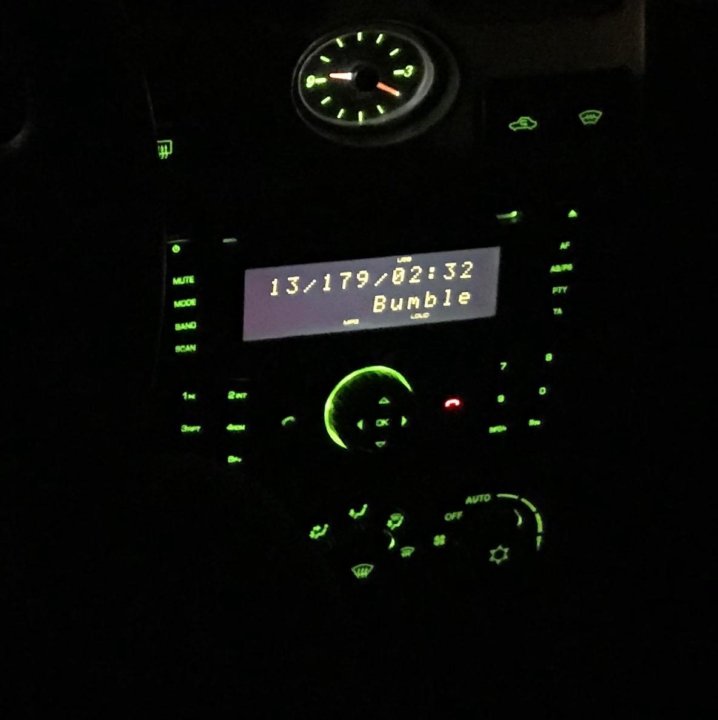 Все автопроизводители на данный момент свои модели комплектуют штатными аудиосистемами, или хотя бы проводят аудиоподготовку, предоставляя уже самому автовладельцу выбор установки магнитолы. И вроде бы все просто — установил на авто необходимое оборудование, если оно не шло комплектации с машиной и наслаждаешься музыкой. Но в этом скрывается одна проблема — технологии постоянно совершенствуются, носители музыки — меняются. К примеру, всего 15 лет назад магнитолы, читающие CD-диски были самыми современными, а сейчас они безнадежно устарели и уступили место устройствам, способными считывать музыкальные файлы с разного рода карт памяти и других носителей, одним из которых является мобильный телефон или смартфон.
Все автопроизводители на данный момент свои модели комплектуют штатными аудиосистемами, или хотя бы проводят аудиоподготовку, предоставляя уже самому автовладельцу выбор установки магнитолы. И вроде бы все просто — установил на авто необходимое оборудование, если оно не шло комплектации с машиной и наслаждаешься музыкой. Но в этом скрывается одна проблема — технологии постоянно совершенствуются, носители музыки — меняются. К примеру, всего 15 лет назад магнитолы, читающие CD-диски были самыми современными, а сейчас они безнадежно устарели и уступили место устройствам, способными считывать музыкальные файлы с разного рода карт памяти и других носителей, одним из которых является мобильный телефон или смартфон.
MYSTERY MARU. Техническая спецификация Автопроигрыватель MYSTERY MARU. Воспроизведение музыки по Bluetooth.
Автомагнитола Mystery MMD-999BS
Если в Вашем автомобиле стоит Mystery MARU и Вы хотите поделиться этим с другими людьми, то вышлите фотографии установленной у Вас автомагнитолы, своё мнение о её работе, название модели автомобиля, куда она была установлена, и Ваше имя или никнейм на наш E-Mail: auto-hifi mail. При выборе автомагнитолы в первую очередь надо обратить внимание на производителя. На самом деле сейчас ведущие мировые производители автомагнитол выпускают очень демократичные по цене модели, с которыми даже китайцам тяжело тягаться. И если выбор стоит между наворотами и качеством при одинаковой цене, то стоит выбрать качество — так Вы сэкономите свое время и нервы, а еще как приятный бонус получите хорошее радио и звук. Все современные автомагнитолы сейчас идут с USB. Он может быть раположен как спереди, так и сзади. Тыловое расположение более удобно, так как из панели автомагнитолы ничего не торчит и не портит внешний вид, а также позволяет подключить USB к штатным разъемам, предусмотренным производителем автомобиля и зачастую расположенным в очень удобных и логичных местах.
При выборе автомагнитолы в первую очередь надо обратить внимание на производителя. На самом деле сейчас ведущие мировые производители автомагнитол выпускают очень демократичные по цене модели, с которыми даже китайцам тяжело тягаться. И если выбор стоит между наворотами и качеством при одинаковой цене, то стоит выбрать качество — так Вы сэкономите свое время и нервы, а еще как приятный бонус получите хорошее радио и звук. Все современные автомагнитолы сейчас идут с USB. Он может быть раположен как спереди, так и сзади. Тыловое расположение более удобно, так как из панели автомагнитолы ничего не торчит и не портит внешний вид, а также позволяет подключить USB к штатным разъемам, предусмотренным производителем автомобиля и зачастую расположенным в очень удобных и логичных местах.
Характеристики Автопроигрыватель MYSTERY MAR-909U
С повышением уровня качества салона автомобиля, а также развитием внутренней микропроцессорной электроники становится актуальным вопрос, как подключить телефон через Bluetooth в машине. Перед непосредственным рассмотрением самого описания процесса, стоит оговорить условия и саму возможность осуществления подобного действия. Дабы всё заработало и соединение вообще имело какой-либо смысл, нужно чтобы Bluetooth-модули на обоих устройствах обладали соответствующим набором протоколов, в том числе и A2DP. Большинство автомобильных Bluetooth-устройств имеют встроенную поддержку данного протокола, но вот старые версии мобильных телефонов не всегда поддерживают потоковую передачу, и это стоит учитывать. Но даже для машин без соответствующего встроенного заводского оборудования имеется возможность подобного подключения.
Перед непосредственным рассмотрением самого описания процесса, стоит оговорить условия и саму возможность осуществления подобного действия. Дабы всё заработало и соединение вообще имело какой-либо смысл, нужно чтобы Bluetooth-модули на обоих устройствах обладали соответствующим набором протоколов, в том числе и A2DP. Большинство автомобильных Bluetooth-устройств имеют встроенную поддержку данного протокола, но вот старые версии мобильных телефонов не всегда поддерживают потоковую передачу, и это стоит учитывать. Но даже для машин без соответствующего встроенного заводского оборудования имеется возможность подобного подключения.
Для отечествнного недорогого авто или китайского бюджетного автомобиля самое оно!
Настройка магнитолы Мистери
Если вам надоело слушать в дороге радио с его постоянной рекламой, а флешки и диски с любимой музыкой занимают уж слишком много места в бардачке автомобиля, то вы можете воспользоваться нехитрыми советами, представленными ниже и подключить свой мобильный телефон к магнитоле. Карты памяти современных телефонов смогут стать полноценной заменой флешек, так как имеют значительную емкость и позволяют закачивать огромное количество песен. Плюс ко всему — телефон всегда под рукой, поэтому использовать его для прослушивания своей любимой музыки на автомагнитоле очень удобно. Но можно ли подключить телефон к магнитоле? Для современных устройств это не проблема — при наличии необходимых совместимых разъемов, вы сможете сделать это за несколько минут.
Карты памяти современных телефонов смогут стать полноценной заменой флешек, так как имеют значительную емкость и позволяют закачивать огромное количество песен. Плюс ко всему — телефон всегда под рукой, поэтому использовать его для прослушивания своей любимой музыки на автомагнитоле очень удобно. Но можно ли подключить телефон к магнитоле? Для современных устройств это не проблема — при наличии необходимых совместимых разъемов, вы сможете сделать это за несколько минут.
Mystery MCD-586 BT Инструкция по эксплуатации онлайн [21/30]
Владельцы автомобилей со штатными магнитолами либо с автомагнитолами, оснащенными минимальным количеством опций, стараются расширить функциональные возможности головного аудиоустройства. Наиболее эффективным способом является подключение телефона к магнитоле. Как это сделать и какой способ лучше выбрать разберем в данной статье. Подключение телефона через AUX-вход автомагнитолы является самым простым и доступным способом соединения. Большинство современных автомобильных магнитол имеют линейный, или AUX, вход. Стандартное значение амплитуды сигналов по этому входу составляет от mV до 1 Volt.
Стандартное значение амплитуды сигналов по этому входу составляет от mV до 1 Volt.
Если у вас возникнут какие-нибудь вопросы относительно вашего изделия — Mystery MCDMPUC — пожалуйста, сообщите нам снизу страницы.
Забыли пароль? Форум Общие форумы Музыка в автомобиле Код Bluetooth на китайских магнитолах. Показано с 1 по 10 из
Всем привет очередная неприятность : почему-то перестал работать блютуз на магнитоле. В настройках он включен, телефон просто не находит его. Кнопка «RST» не помогает… Может было у кого-то нечто похожее? Как исправить? Полный размер. Пробег: км.
Примечательной особенностью моделей является наличие встроенного ТВ-тюнера, способного принимать изображение в системе SECAM, и поддержка интерфейса BlueTooth, с помощью которого быстро и качественно соединяются устройства с самым разным функционалом.
Для того чтобы подключить телефон к магнитоле по bluetooth в магнитоле должна присутствовать функция блютус. В магнитоле присутствует два типа подключения, как просто телефон чтоб звонить, так и как источник мультимедиа прослушать музыку с телефона. Чтобы подключить только как телефон, переходим на вторую вкладку снизу, и видим там квадратик bluetooth, на него и нажимаем. Нашему взоры открывается пункт меню. Там по порядку, первая строка поиск устройств, просмотр сопряженных устройств.
Чтобы подключить только как телефон, переходим на вторую вкладку снизу, и видим там квадратик bluetooth, на него и нажимаем. Нашему взоры открывается пункт меню. Там по порядку, первая строка поиск устройств, просмотр сопряженных устройств.
Практичное и удобное в эксплуатации головное устройство Mystery MARU предназначено для монтажа в штатные гнезда, соответствующие стандарту 1 Din. Встроенный усилитель обеспечивает передачу звука высокого качества, имеется возможность использования внешнего усилителя. Средняя стоимость оборудования составляет 1,5 тыс.
Материалы из раздела ИнструкцииCt nt001M audio колонкиЧто такое центральный каналИнтро интернет магазинAdam artist 5 купитьОшибка error 11 магнитола пионер
Современные магнитолы способны связываться со смартфоном посредствам беспроводной технологии – Bluetooth. Причём это может быть, как штатное, так приобретённое отдельно устройство. Благодаря соединению через блютуз появляется возможно принимать входящие звонки, а также запускать музыку прямо с телефона. Давайте разберёмся, как подключить смартфон к магнитоле правильно.
Давайте разберёмся, как подключить смартфон к магнитоле правильно.
Шаг 1: настройка Bluetooth на телефоне
Открываем вкладку Bluetooth
В открывшемся окне переводим ползунок вправо.
Переключаем ползунок
На некоторых телефонах необходимо активировать функцию видимости. Если этого не сделать, то магнитола не сможет найти подключаемый девайс.
Шаг 2: включение магнитолы
На большинстве популярных моделях магнитол присутствует кнопка «Bluetooth», «Phone» или «Tel». Нажав на неё, смартфон автоматически соединиться с устройством, о чём будет свидетельствовать появление надписи в списке подключённых гаджетов.
Находим магнитолу в списке устройств
Шаг 3: сопряжение
Наиболее удобно подсоединять смартфон к магнитоле прямо из настроек блютуза. Для этого включите Bluetooth, где из предложенного списка выберите модель аудиосистемы. Теперь на экране проигрывателя появится сообщение о сопряжение, где в соответствующее поле нужно ввести пароль с телефона. Если в магнитоле отсутствует дисплей, то нужная комбинация вводится специальными клавишами, о значении которых можно прочитать в инструкции. Теперь возможно запускать любимые композиции прямо из библиотеки телефона. Обратите внимание, что вся загруженная музыка должна быть в формате MP3, иначе произойдёт ошибка. Не многие знают, но в обычную магнитолу с USB входом можно добавить блютуз. В этом поможет специальный Bluetooth-модуль, который имеет вид флешки и подключается к разъёму USB. Стоит отметить, что стоимость данного гаджета всего 5-10 долларов. Еще способ: как подключить телефон к магнитоле через USB.
Если в магнитоле отсутствует дисплей, то нужная комбинация вводится специальными клавишами, о значении которых можно прочитать в инструкции. Теперь возможно запускать любимые композиции прямо из библиотеки телефона. Обратите внимание, что вся загруженная музыка должна быть в формате MP3, иначе произойдёт ошибка. Не многие знают, но в обычную магнитолу с USB входом можно добавить блютуз. В этом поможет специальный Bluetooth-модуль, который имеет вид флешки и подключается к разъёму USB. Стоит отметить, что стоимость данного гаджета всего 5-10 долларов. Еще способ: как подключить телефон к магнитоле через USB.
Заключение
Как видим, подключить телефон к магнитоле посредствам блютуз очень просто. Принцип действий такой же, как и при сопряжении любого другого устройства. Главное – соблюдать внимательность и осторожность!
Используемые источники:
- http://1avtozvuk.ru/sovety/vklyuchit-blyutuz-magnitole
- https://all-audio.pro/c21/instruktsii/kak-vklyuchit-blyutuz-na-magnitole-misteri.
 php
php - https://itpen.ru/kak-podklyuchit-telefon-cherez-blyutuz-k-magnitole/
Обзор штатной магнитолы на «Ладе Весте», советы 🦈 AvtoShark.com
Заводской пароль для блютуз от изготовителя – 0000. После первого подключения телефона к ММС в дальнейшем пароль не понадобится.
Автор статьи: Ярослав АлчевскийСовременные легковые автомобили «Лада Веста» оснащены штатной магнитолой. Установленная аудиосистема имеет много встроенных функций, потенциальным владельцам будет интересно знать, как включить блютуз на «Весте». Пользоваться телефоном во время движения запрещено, поэтому водителю функция блютус необходима.
Установленная аудиосистема имеет много встроенных функций, потенциальным владельцам будет интересно знать, как включить блютуз на «Весте». Пользоваться телефоном во время движения запрещено, поэтому водителю функция блютус необходима.
Обзор штатной магнитолы на «Ладе Весте»
Vesta может иметь две версии штатной магнитолы: базовые модели комплектуют системой без экрана, для версии «люкс» он предусмотрен, его размер равен 7 дюймов. Магнитола для базовых модификаций имеет небольшой дисплей, который отображает информацию о музыкальном произведении, помогает настроить громкость звука. Совместно с магнитолой работают 4 звуковые колонки.
Одной из стандартных функций аудиосистемы является встроенный телефон, поэтому передняя панель оборудована микрофоном, кнопками управления вызовом.
Производитель
Изготовлением автомагнитол для «Лада Веста» комфорт сегодня занимаются две компании:
- АвтоВАЗ;
- ИТЕЛМА.
Источник фото: https://www. drive2.com/l/523783975924139214/
drive2.com/l/523783975924139214/
Каталожный номер для этой аудиосистемы – 8450008475. Характеристики моделей идентичны, отличие только в цене, которая зависит от компании-изготовителя.
Функции и возможности
Автомобильная аудиосистема «Лады Весты» способна:
- Воспроизводить музыкальные файлы, радиостанции.
- Подключать другие файловые накопители, USB, карты SD, AUX.
- Отображать на экране дату, время независимо от состояния магнитолы.
- Поддерживать Hands Free для разговора по телефону при движении машины.
- Работать совместно с камерами заднего вида, планшетами, системой навигации.
Для бюджетных магнитол автолюбителям следует отдельно приобрести дополнительные аксессуары, чтобы иметь возможность прослушивать музыкальные треки.
Элементы управления
Левый угол магнитолы предназначен для установки клавиши по активации или деактивации устройства. Чуть правее предусмотрено место для установки микрофона, который нужен для ведения разговоров через систему Hands Free. Рядом с ним расположена кнопка, которой можно сбросить систему до заводских настроек. Также с правой стороны вмонтирован монохромный дисплей для информации о музыкальном файле или радиочастоте принимаемой станции.
Рядом с ним расположена кнопка, которой можно сбросить систему до заводских настроек. Также с правой стороны вмонтирован монохромный дисплей для информации о музыкальном файле или радиочастоте принимаемой станции.
В нижнем правом углу имеется слот для подключения карты-накопителя. Также его используют при перепрошивке системы, для воспроизведения музыкальных файлов.
Лицевая панель по периметру имеет кнопки:
- MUTE – включение или отключение звука.
- Клавиши красного и зеленого цвета для принятия или сброса телефонного вызова.
- Чтобы просмотреть меню устройства, предназначена клавиша SKAN.
- Режимы воспроизведения выбирают клавишами RADIO, AUDIO.
- В центре экрана – шайба для выбора функций, установки громкости звука.
В самом низу панели расположено 6 механических переключателей для выбора фиксированных радиостанций.
Распиновка
Чтобы самостоятельно подключить магнитолу, необходимо знать, куда подается питание, где выводы на динамики. Для заинтересованных даем распиновку этого устройства.
Для заинтересованных даем распиновку этого устройства.
Источник фото: https://www.drive2.com/l/512218213111562977/
Это стандартная схема подключения. Если у владельца нет опыта работы с радиоэлектронными устройствами, работу по подключению лучше всего доверить специалистам-радиоэлектронщикам.
Основные неполадки
Мультимедийная система «Лады Весты» эксплуатируется уже несколько лет, что позволяет выявить характерные неполадки для этой модели. Наиболее часто владельцев беспокоят такие проблемы:
- Наблюдается неполное свечение дисплея. Виновником такого явления выступает низкая температура окружающей среды. Для решения вопроса достаточно перезагрузить систему.
- Включение ММС выполняется после нескольких попыток. Снова виновата низкая температура. Если удерживать клавишу включения несколько секунд, магнитола включается.
- Штатная магнитола Lada Vesta вовсе не включается. В большинстве случаев нажатием кнопки Reset на несколько секунд проблема решается.
 Также может перегореть предохранитель на задней стенке аппарата.
Также может перегореть предохранитель на задней стенке аппарата.
Некоторые владельцы не могут пользоваться телефоном при движении автомобиля. Для этого необходимо знать, как включить блютуз на магнитоле «Лады Весты».
В том случае, когда не работает навигация, экран побелел, нельзя подключить другой гаджет, поступают таким образом:
- Пробуют перезагрузить устройство.
- Отсоединяют клемму плюс АКБ на несколько минут.
- Перепрошивают ММС оригинальной прошивкой.
- Выполняют сброс до заводских установок.
Источник фото: https://www.drive2.com/l/511144540007039077/
Если пытаться самостоятельно ремонтировать ММС, можно потерять гарантийные обязательства изготовителя этого устройства.
Как настроить блютуз на Весте
Рассмотрим более подробно, как включить блютуз на «Весте».
Алгоритм подключения Bluetooth в «Ладе Весте» универсал будет примерно таким. В первую очередь включают смартфон, находят в нем и переводят в рабочий режим функцию блютуз. Следующим шагом будет включение магнитолы машины. Когда будет найдено новое оборудование под именем Vesta, подключаются к нему. Заводской пароль для блютуз от изготовителя – 0000. После первого подключения телефона к ММС в дальнейшем пароль не понадобится.
Следующим шагом будет включение магнитолы машины. Когда будет найдено новое оборудование под именем Vesta, подключаются к нему. Заводской пароль для блютуз от изготовителя – 0000. После первого подключения телефона к ММС в дальнейшем пароль не понадобится.
Теперь понятно, как подключить блютуз к «Ладе Весте». При необходимости отключить блютуз на панели магнитолы на несколько секунд нажимают и удерживают красную кнопку окончания звонка.
Почему не работает блютуз
Наиболее часто отказ происходит по вине смартфонов Sony. Как подключить блютуз к «Ладе Весте», мы уже рассмотрели, поэтому стоит еще раз попробовать выполнить сопряжение.
Подключение может быть невозможным, когда функция блютуз в «Весте» не активирована в магнитоле. Нажимают кнопку приема вызова, система начинает функционировать. Если после этого проблема не устранилась, лучше всего обратиться к дилеру. Также такая проблема может появиться после того, как пробовали подключать несколько телефонов. Могут быть и другие причины того, почему не работает блютуз на «Весте», в том числе заводской брак.
Как заменить штатную магнитолу на «Весте»
Обычно владельцы меняют родной кнопочный вариант устройства. Чтобы выполнить демонтаж старого устройства, нужно взять отвертку или биту Torx T20.
- Вывинчивают 4 самореза крепления дефлектора, далее 4 самореза крепежа ММС.
- Если замена устройства выполняется на базовой комплектации Весты, тогда от диагностической колодки выводят два провода на синий разъем ISO MMC для подключения питания GPS навигатора.
- 14 разъем ОВД подключают к 17 разъему ММС, 6 ножка разъема ОВД к 20 ножке синего разъема магнитолы.
Если водитель умеет обращаться со слесарным инструментом, для установки нового устройства понадобится примерно 30 минут.
Альтернативные варианты
Если владельца машины не устраивает штатное устройство ММС на Veste, рекомендуют использовать 2DIN-магнитолу. Торговые сети предлагают такие варианты мультимедийных систем:
Торговые сети предлагают такие варианты мультимедийных систем:
- Китайские 7010В, 7021G, 7023В, AD-UNI707, C1060706A, MEKEDE MKD, RK-A701.
- Российская мультимедиа система PROLOGY DVU-750.
- Также хорошо себя зарекомендовали аппараты PROLOGY DNU-2630, SWAT AHR 4180, NAVIPILOT DROID4, DVM 2117 IQ.
Для некоторых моделей 2DIN-аппаратов нужна переходная рамка, без которой невозможно установить новое аудио устройство.
Вот как можно решить две распространенные проблемы Bluetooth · Jabra Blog
Bluetooth-гарнитуры существуют с начала нового тысячелетия, поэтому они не совсем новая технология. Но если вы только недавно приобрели свой самый первый Bluetooth, вы можете столкнуться с некоторыми препятствиями на пути к его работе. Может, я смогу помочь.
ГарнитурыBluetooth призваны облегчить вам жизнь, по крайней мере, когда дело доходит до разговора по телефону, при этом руки остаются свободными.Но технология Bluetooth не безупречна. Иногда людям сложно заставить гарнитуру выполнять то, что она должна делать.
Прежде чем разбить наушник об стену в полном отчаянии, не надо! По крайней мере, две распространенные проблемы решаются довольно легко, например:
Я не могу подключить гарнитуру Bluetooth к телефону
Это, пожалуй, самая неотложная проблема, которую необходимо решить. Если вы даже не можете подключить Bluetooth-гарнитуру к телефону, это бесполезно, не так ли? (Если только вы не планируете носить его исключительно как модный аксессуар, а это — нет — вы не делаете.)
В чем проблема?
В отличие от проводных наушников, к которым мы все привыкли, нельзя просто подключить Bluetooth непосредственно к телефону. Вам нужно сначала научить их дружить и узнавать друг друга, когда они снова встречаются. Это делается с помощью процесса, называемого «спаривание», что, если вы спросите меня, не самый популярный термин. Сопряжение гарнитуры и телефона включает в себя несколько шагов, которые не всегда интуитивно понятны.
Вот как это решить:
Важно понимать, что ваша гарнитура Bluetooth не всегда готова к подключению, и ваш телефон не всегда ищет новые устройства Bluetooth для подключения.Чтобы выполнить сопряжение этих двух устройств, вы должны перевести гарнитуру в так называемый «режим сопряжения» (тьфу) и указать своему телефону активный поиск новых устройств Bluetooth.
Конкретные способы, которыми вы это делаете, сильно различаются — некоторые гарнитуры просят вас нажать и удерживать кнопку включения / выключения в течение нескольких секунд, в то время как у других есть специальная кнопка, которая переводит их в режим сопряжения по запросу. Точно так же у телефонов есть разные способы «обнаружения» новых устройств Bluetooth. Но суть в следующем: вам нужны оба в режиме сопряжения / активного обнаружения.
К счастью, вы можете найти индивидуальные инструкции с точными шагами, которые вам нужно предпринять в зависимости от того, какая комбинация гарнитуры / телефона у вас есть. Они даже приходят с фотографиями и всем остальным! Если у вас есть гарнитура Jabra, вам может помочь это подробное руководство по сопряжению.
Большинство новых Bluetooth-гарнитур имеют NFC, что упрощает процесс примерно на 99%. Просто поднесите гарнитуру к телефону, и — уф, — они соединятся. В этой статье я говорил больше о сопряжении NFC. Вот как легко может быть NFC-соединение:
Как включить режим Bluetooth на вашем Google Home Mini
Если у вас есть устройство Google Home, вы, возможно, уже знаете о его невероятных функциях.Но что отличает эту интеллектуальную колонку с поддержкой Google Assistant от остальных, так это ее способность воспроизводить песни в Интернете.
Несмотря на то, что вам нужно включить ряд сторонних навыков в Amazon Alexa, Google Home выводит возможности динамика на совершенно новый уровень, поскольку он поддерживает большинство основных приложений для потоковой передачи музыки, которые имеют возможность транслировать.
Однако это еще не все, на что способна эта умная колонка. Ваш Google Home также можно использовать в качестве динамика Bluetooth. Эта функция, представленная в августе 2017 года, избавляет от проблем с подключением к сети Wi-Fi или включением гостевого режима и мгновенно превращает ваше домашнее устройство в динамик Bluetooth.
Итак, давайте посмотрим, как воспроизводить музыку через Bluetooth на Google Home.
Шаг 1. Включите сопряжение по Bluetooth
Перейдите к настройкам устройства в правом верхнем углу приложения Google Home и коснитесь меню с тремя точками.
Нажмите на Settings , прокрутите вниз и нажмите Enable Pairing Mode опцию, расположенную в настройках Paired Bluetooth Devices .
Включить режим сопряжения позволяет одновременно подключать любое количество смартфонов.Однако, когда дело доходит до воспроизведения песен, только одно устройство может воспроизводить песни.
Шаг 2. Найдите устройство.
После включения любой телефон сможет подключиться к устройству Google Home.
Все, что вам нужно сделать, это включить режим сопряжения с помощью смартфона так же, как с любым другим устройством Bluetooth.
Шаг 3. Подключите и наслаждайтесь
После этого можно расслабиться и воспроизвести локально сохраненные песни, подкасты или даже видео на YouTube через Bluetooth.Это проще простого.
Вы также можете использовать голосовые команды для управления воспроизведением в Google Home. Просто скажите «Окей, Google, включи Bluetooth».
Plus, вы также можете настроить низкие и высокие частоты динамика через приложение. Просто перейдите к опции «Эквалайзер» и измените настройки по своему усмотрению.
Как разорвать пару с подключенным устройством
Разъединение смартфона — тоже простой процесс. Просто нажмите на крошечный крестик (x) в правом верхнем углу карточки рядом с конкретным устройством.
Попробуйте изящные ярлыки Google Home
Еще одна интересная уловка Google Home — это ярлыки . Расположенный в разделе Дополнительные настройки (левое меню) в приложении Google Home, он позволяет заменять длинные и сложные голосовые команды короткими и легкими.
Например, «Воспроизвести музыку для тренировки в Google Play Music» можно просто заменить на «Упражнение» или «Отменить все будильники на завтра» можно заменить на «Будильники выключены».
Что еще? Вы также можете ввести по вашему выбору альтернативные фразы для того же ярлыка.Возьмем, к примеру, мой Google Home Mini, он воспроизводит музыку в тот момент, когда я говорю «Доброе утро» или «Тренировка».
Получите максимум от своего Google Home Mini
Умные колонки оживят вечеринки, потому что в конце день, вечеринки — результат совместных усилий. В конце концов, вы же не хотели бы воспроизводить песни из своего плейлиста в одиночку, верно?
Кроме того, для этих динамиков нужен только кабель питания и сеть Wi-Fi, а они все готово, чтобы облегчить вашу жизнь. Концепция «умного дома» в конце концов не миф.
Приведенная выше статья может содержать партнерские ссылки, которые помогают в поддержке Guiding Tech. Однако это не влияет на нашу редакционную честность. Содержание остается объективным и достоверным.
Как подключить наушники Bluetooth к ноутбуку / настольному компьютеру
Перейти к содержимомуГлавное меню SONY- SONY
- Сайты Sony
- Электроника ЭлектроникаТелевизоры и домашний кинотеатр
- Все продукты для телевидения и домашнего кинотеатра
- Телевизоры
- Домашний кинотеатр и звуковые панели
- Blu-ray Disc и DVD-плееры Все аудиопродукты
- Наушники
- MP3-плееры
- Аудио высокого разрешения
- Беспроводные динамики
- 360 Reality Audio
- Динамики
- Аудиосистемы
- Портативные аудиокомпоненты
- Диктофоны
- Плееры и радиоприемники Boombox
- Домашний кинотеатр
- Все продукты камеры
- Камеры со сменными объективами
- Объективы
- Компактные камеры
- Профессиональные видеокамеры
- Все мобильные, планшеты и смарт-устройства
- Продукты Смартфоны sories
- Все продукты для видеокамер
- Видеокамеры
- Экшн-камеры
- Профессиональные видеокамеры
- Все автомобильные и морские товары
- Автомобильные ресиверы и плееры
- Marine Audio
- Automotive OEM Audio
- Все продукты для энергии, хранения и кабелей
- Карты памяти и твердотельные накопители
- Кабели
- Модная электроника
- Все часы 9010A Все часы 9010A Профессиональные продукты и решенияCamera Remote SDK Узнать большеα Вселенная Вдохновляющие истории, советы и уловки от наших европейских фотографов-послов
- 21.07.1974
- 0


 Если система не может зарегистрировать телефон (появляется сообщение «PAIRING FAIL» -неудачное подключение), то вновь выполните описанную процедуру или обратитесь к руководству по эксплуатации Вашего мобильного телефона.
Если система не может зарегистрировать телефон (появляется сообщение «PAIRING FAIL» -неудачное подключение), то вновь выполните описанную процедуру или обратитесь к руководству по эксплуатации Вашего мобильного телефона. Если Вы уже зарегистрировали 5 различных мобильных телефонов с функцией Bluetooth®, то новый мобильный телефон может только заменить один из ранее зарегистрированных. Для удаления ранее зарегистрированного телефона используйте функцию DEL PHONE (удаление телефона).
Если Вы уже зарегистрировали 5 различных мобильных телефонов с функцией Bluetooth®, то новый мобильный телефон может только заменить один из ранее зарегистрированных. Для удаления ранее зарегистрированного телефона используйте функцию DEL PHONE (удаление телефона). )
)

 к. он вещает через все колонки авто =)
к. он вещает через все колонки авто =)

 Помимо включения, в этом разделе можно провести настройку режима «свободных рук», микрофона и выбрать подключаемое устройство, если сопряжение уже проводилось.
Помимо включения, в этом разделе можно провести настройку режима «свободных рук», микрофона и выбрать подключаемое устройство, если сопряжение уже проводилось. После синхронизации функционал будет доступен в полном объёме – звонки с использованием колонок автомобиля (handsfree) и проигрывание аудио композиций.
После синхронизации функционал будет доступен в полном объёме – звонки с использованием колонок автомобиля (handsfree) и проигрывание аудио композиций. php
php Также может перегореть предохранитель на задней стенке аппарата.
Также может перегореть предохранитель на задней стенке аппарата.